Dell Vostro 360 User Manual [gr]
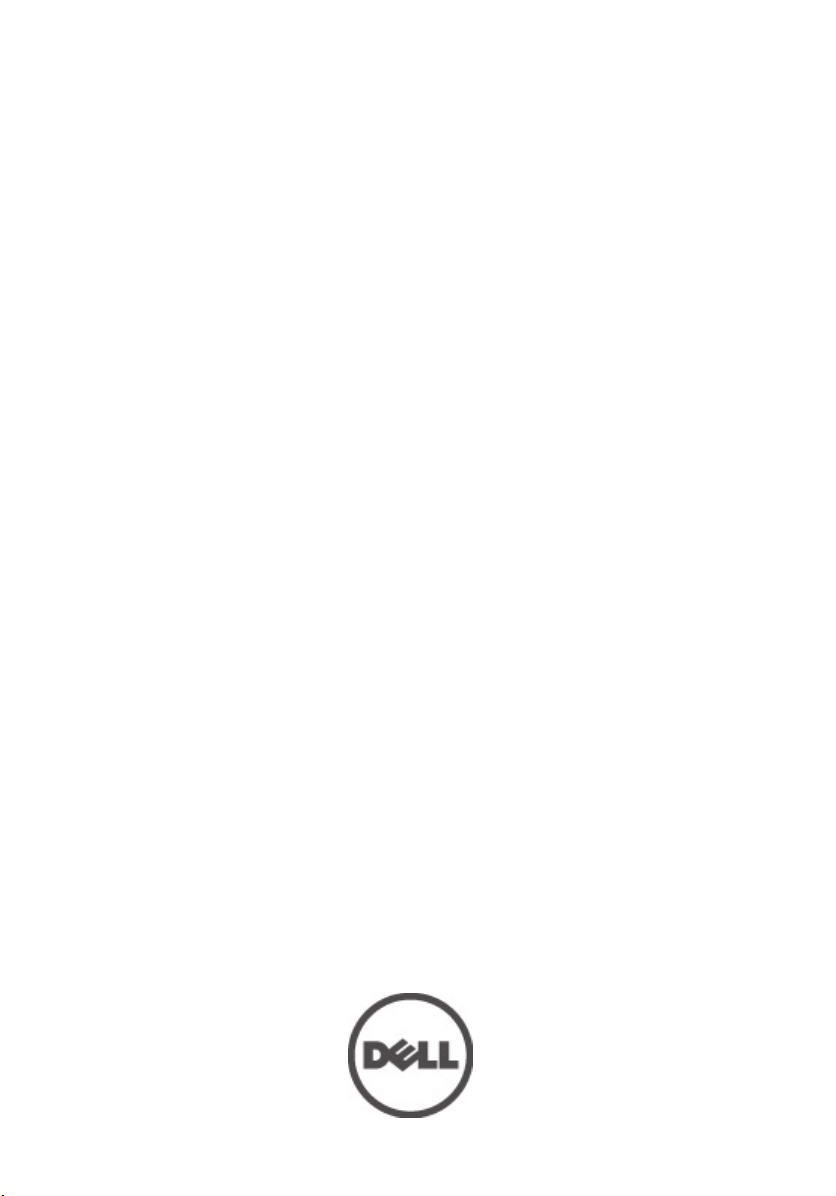
Dell Vostro 360
Εγχειρίδιο κατόχου
Μοντέλο σύμφωνα με τους κανονισμούς: W03C
Τύπος σύμφωνα με τους κανονισμούς: W03C001
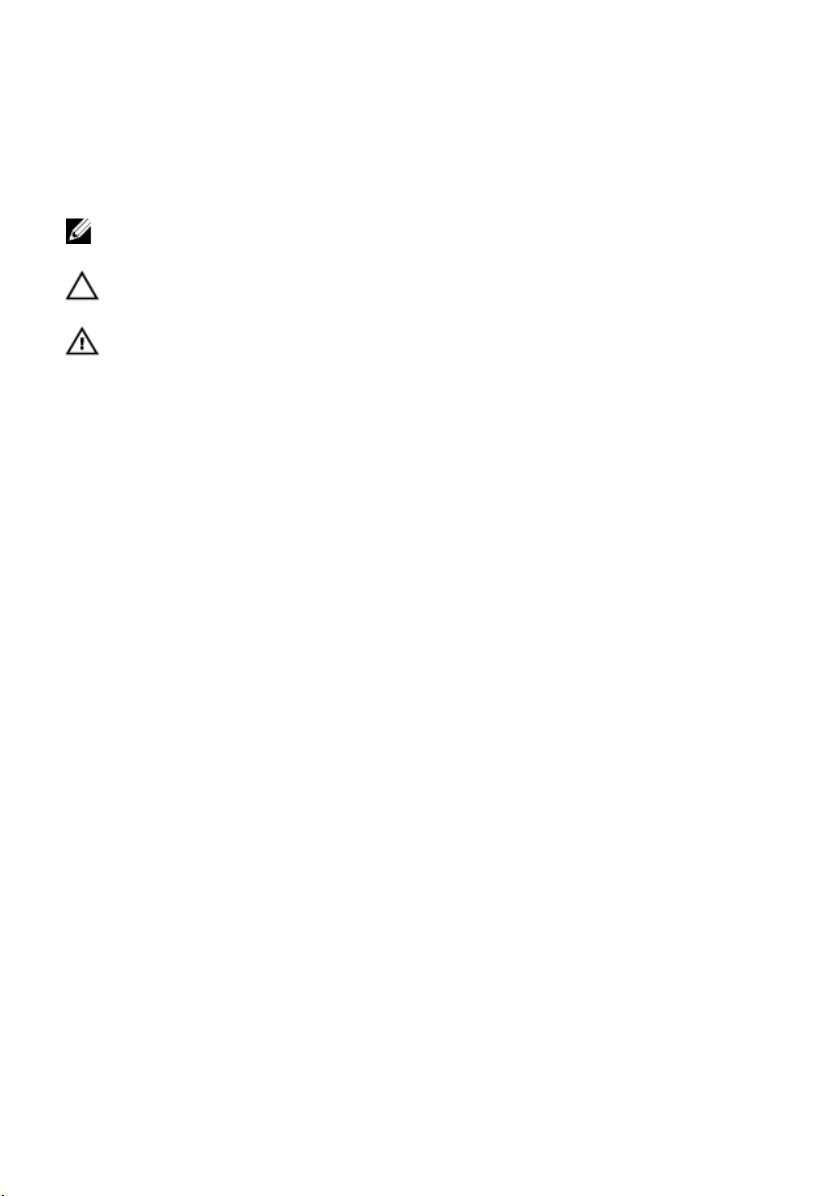
Σημείωση, προσοχή και προειδοποίηση
ΣΗΜΕΙΩΣΗ: Η ΣΗΜΕΙΩΣΗ υποδεικνύει σημαντικές πληροφορίες που σας βοηθούν να
χρησιμοποιείτε καλύτερα τον υπολογιστή σας.
ΠΡΟΣΟΧΗ: Η ΠΡΟΣΟΧΗ υποδηλώνει δυνητική υλική ζημιά ή απώλεια δεδομένων,
αν δεν ακολουθούνται οι οδηγίες.
ΠΡΟΕΙΔΟΠΟΙΗΣΗ: Η ΠΡΟΕΙΔΟΠΟΙΗΣΗ αφορά πιθανή υλική ζημιά, σωματική
βλάβη ή θάνατο.
Οι πληροφορίες αυτής της δημοσίευσης υπόκεινται σε αλλαγές χωρίς ειδοποίηση.
© 2011 Dell Inc. Με την επιφύλαξη παντός δικαιώματος.
Απαγορεύεται αυστηρώς η αναπαραγωγή αυτών των υλικών με οποιονδήποτε τρόπο χωρίς την έγγραφη
άδεια της Dell Inc.
Εμπορικά σήματα που χρησιμοποιούνται στο παρόν κείμενο: Η ονομασία
ονομασίες
και
Atom
ΗΠΑ και σε άλλες χώρες. Η ονομασία
AMD Phenom
Dell Precision
Wi-Fi Catcher
™
,
Centrino
™
Advanced Micro Devices, Inc. Οι ονομασίες
Έναρξης των Windows Vista και η ονομασία
™
,
™
®
και
AMD Sempron
,
Precision ON
είναι εμπορικά σήματα της Dell Inc. Οι ονομασίες
Celeron
®
™
,
ExpressCharge
είναι σήματα κατατεθέντα ή εμπορικά σήματα της Intel Corporation στις
™
,
®
AMD
AMD Athlon
είναι σήμα κατατεθέν και οι ονομασίες
™
,
Microsoft
Office Outlook
™
ATI Radeon
®
Windows
,
®
,
Latitude
™
και
ATI FirePro
®
,
είναι είτε εμπορικά σήματα είτε σήματα
κατατεθέντα της Microsoft Corporation στις ΗΠΑ ή/και σε άλλες χώρες. Η ονομασία
εμπορικό σήμα που ανήκει στην Blu-ray Disc Association (BDA) και χρησιμοποιείται κατόπιν αδείας σε
δίσκους και συσκευές αναπαραγωγής. Το σήμα του
Bluetooth
είναι
®
SIG, Inc.
και η όποια χρήση του από την Dell Inc. γίνεται κατόπιν αδείας. Η ονομασία
σήμα κατατεθέν της Wireless Ethernet Compatibility Alliance, Inc.
Bluetooth
®
είναι σήμα κατατεθέν που ανήκει στην
Άλλα εμπορικά σήματα και εμπορικές ονομασίες μπορεί να χρησιμοποιούνται στην παρούσα δημοσίευση
αναφερόμενα είτε στους κατόχους των σημάτων και των ονομάτων είτε στα προϊόντα τους. Η Dell Inc.
αποποιείται κάθε αξίωση ιδιοκτησίας επί των εμπορικών σημάτων και ονομάτων τρίτων.
Dell
™
,
Latitude ON
®
Intel
MS-DOS
™
, το λογότυπο DELL, οι
™
,
OptiPlex
®
,
Pentium
™
είναι εμπορικά σήματα της
®
Windows Vista
,
®
,
,
Xeon
AMD Opteron
®
Blu-ray Disc
™
,
Vostro
™
Core
™
,
το κουμπί
,
™
είναι
Wi-Fi
,
®
™
2011 – 10
Rev. A00
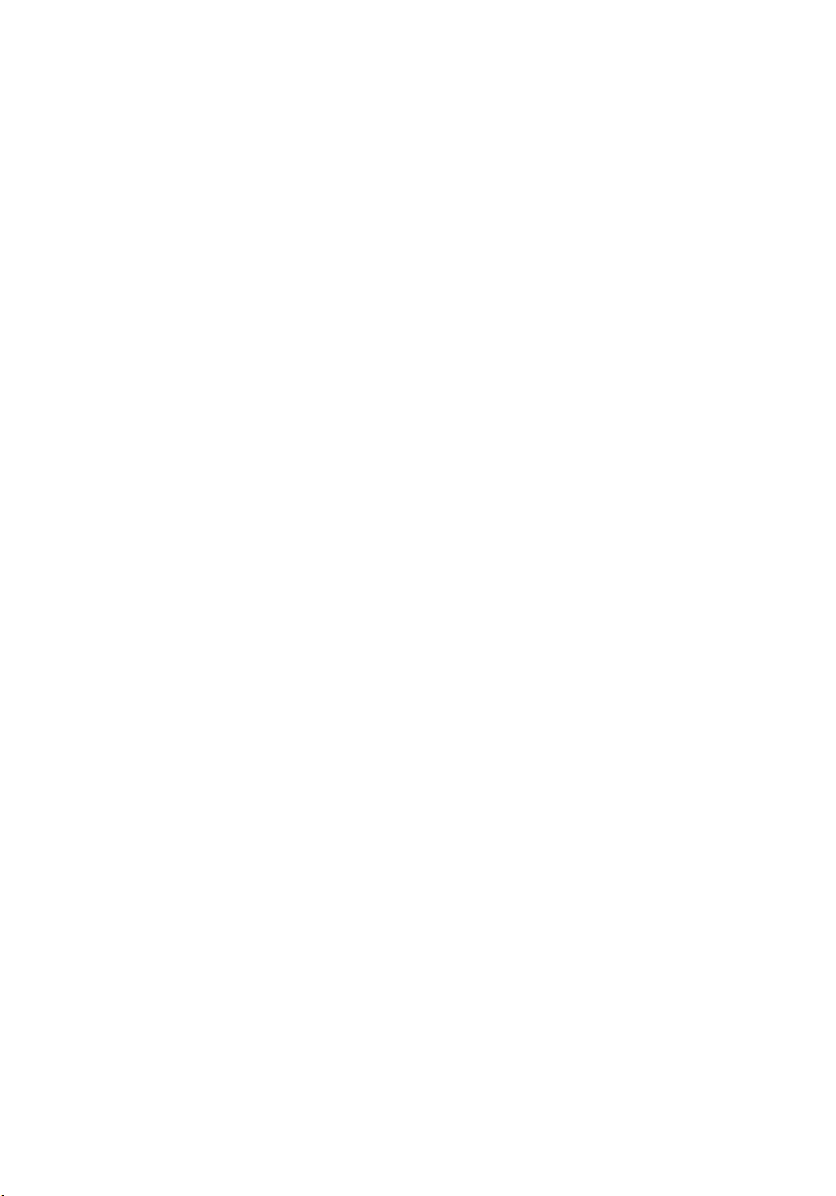
Πίνακας περιεχομένων
Σημείωση, προσοχή και προειδοποίηση...............................................2
Κεφάλαιο 1: Εκτέλεση εργασιών στον υπολογιστή σας...................7
Πριν από την εκτέλεση εργασιών στο εσωτερικό του υπολογιστή σας...........................7
Συνιστώμενα εργαλεία......................................................................................................9
Απενεργοποίηση του υπολογιστή σας..............................................................................9
Μετά την εκτέλεση εργασιών στο εσωτερικό του υπολογιστή σας...............................10
Κεφάλαιο 2: Αφαίρεση του καλύμματος της πίσω πλευράς.........11
Εγκατάσταση του καλύμματος της πίσω πλευράς.........................................................12
Κεφάλαιο 3: Αφαίρεση της βάσης στήριξης της πίσω πλευράς...13
Εγκατάσταση της βάσης στήριξης της πίσω πλευράς....................................................14
Κεφάλαιο 4: Αφαίρεση των μπροστινών ποδιών.............................15
Εγκατάσταση των μπροστινών ποδιών..........................................................................16
Κεφάλαιο 5: Αφαίρεση του καλύμματος της βάσης στήριξης
της πίσω πλευράς......................................................................................17
Εγκατάσταση του καλύμματος της βάσης στήριξης της πίσω πλευράς.........................18
Κεφάλαιο 6: Αφαίρεση του καλύμματος της πλακέτας
εισόδου/εξόδου (I/O) της πίσω πλευράς...............................................19
Εγκατάσταση του καλύμματος της πλακέτας εισόδου/εξόδου (I/O) της πίσω
πλευράς...........................................................................................................................20
Κεφάλαιο 7: Αφαίρεση της μονάδας οπτικού δίσκου.....................21
Εγκατάσταση της μονάδας οπτικού δίσκου...................................................................23
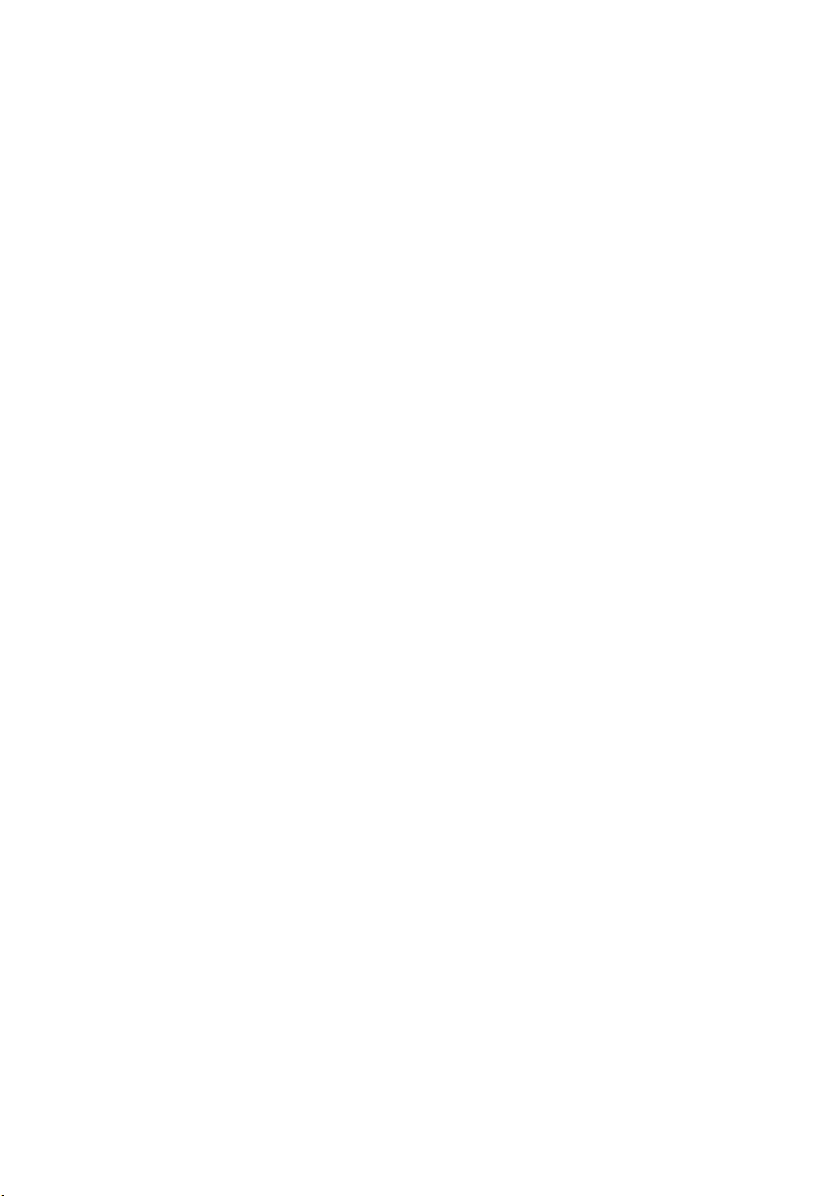
Κεφάλαιο 8: Αφαίρεση της μονάδας μνήμης.....................................25
Εγκατάσταση της μονάδας μνήμης................................................................................27
Κεφάλαιο 9: Αφαίρεση της διάταξης του σκληρού δίσκου...........29
Εγκατάσταση του σκληρού δίσκου................................................................................31
Κεφάλαιο 10: Αφαίρεση του πλαισίου εισόδου/εξόδου (I/O)..........33
Εγκατάσταση του πλαισίου εισόδου/εξόδου (I/O)..........................................................33
Κεφάλαιο 11: Αφαίρεση της θωράκισης της πλακέτας
συστήματος.................................................................................................35
Εγκατάσταση της θωράκισης της πλακέτας συστήματος..............................................36
Κεφάλαιο 12: Αφαίρεση της κάρτας WLAN.......................................37
Εγκατάσταση της κάρτας WLAN....................................................................................38
Κεφάλαιο 13: Αφαίρεση των ηχείων....................................................39
Εγκατάσταση των ηχείων...............................................................................................40
Κεφάλαιο 14: Αφαίρεση του μεσαίου πλαισίου................................41
Εγκατάσταση του μεσαίου πλαισίου..............................................................................42
Κεφάλαιο 15: Αφαίρεση της πλακέτας εργαλείων ελέγχου
μέσω αφής...................................................................................................45
Εγκατάσταση της πλακέτας εργαλείων ελέγχου μέσω αφής..........................................46
Κεφάλαιο 16: Αφαίρεση της διάταξης του διακόπτη
τροφοδοσίας...............................................................................................47
Εγκατάσταση της διάταξης του διακόπτη τροφοδοσίας................................................48
Κεφάλαιο 17: Αφαίρεση της μπαταρίας σε σχήμα νομίσματος....51
Εγκατάσταση της μπαταρίας σε σχήμα νομίσματος......................................................52
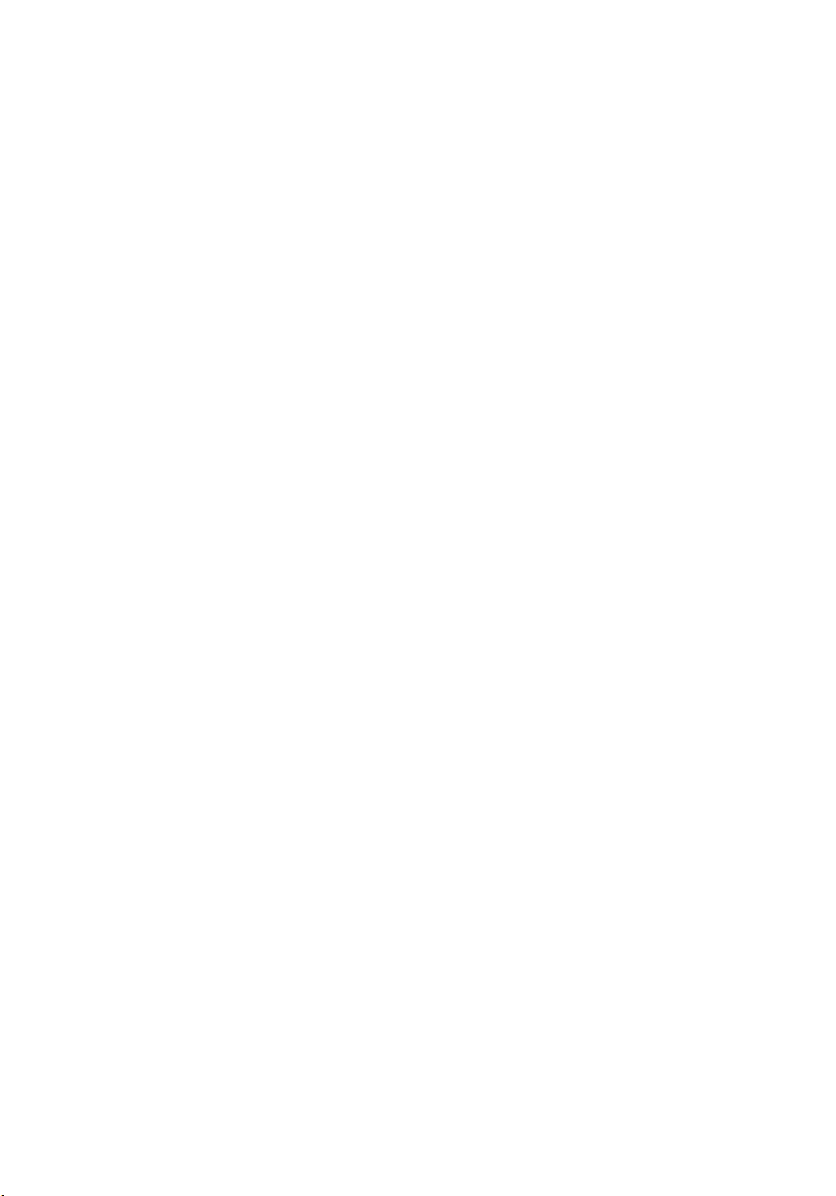
Κεφάλαιο 18: Αφαίρεση του ανεμιστήρα της ψύκτρας..................53
Εγκατάσταση του ανεμιστήρα της ψύκτρας...................................................................54
Κεφάλαιο 19: Αφαίρεση της πλακέτας του μετατροπέα................55
Εγκατάσταση της πλακέτας του μετατροπέα.................................................................57
Κεφάλαιο 20: Αφαίρεση του ανεμιστήρα της κεντρικής
μονάδας επεξεργασίας (CPU)..................................................................59
Εγκατάσταση του ανεμιστήρα της κεντρικής μονάδας επεξεργασίας (CPU).................60
Κεφάλαιο 21: Αφαίρεση της ψύκτρας.................................................63
Εγκατάσταση της ψύκτρας της κεντρικής μονάδας επεξεργασίας (CPU)......................64
Κεφάλαιο 22: Αφαίρεση του επεξεργαστή.........................................65
Εγκατάσταση του επεξεργαστή......................................................................................66
Κεφάλαιο 23: Αφαίρεση της πλακέτας συστήματος........................67
Εγκατάσταση της πλακέτας συστήματος.......................................................................68
Κεφάλαιο 24: Αφαίρεση της μεταλλικής πλακέτας.........................71
Εγκατάσταση της μεταλλικής πλακέτας.........................................................................73
Κεφάλαιο 25: Αφαίρεση του καλύμματος των ηχείων....................75
Εγκατάσταση του καλύμματος των ηχείων....................................................................76
Κεφάλαιο 26: Αφαίρεση της μπροστινής στεφάνης
συγκράτησης..............................................................................................77
Εγκατάσταση της μπροστινής στεφάνης συγκράτησης.................................................78
Κεφάλαιο 27: Αφαίρεση του καλωδίου διαφορικής
σηματοδοσίας χαμηλής τάσης (low-voltage differential
signaling (LVDS)).........................................................................................81
Εγκατάσταση του καλωδίου διαφορικής σηματοδοσίας χαμηλής τάσης (low-
voltage differential signaling (LVDS))..............................................................................83
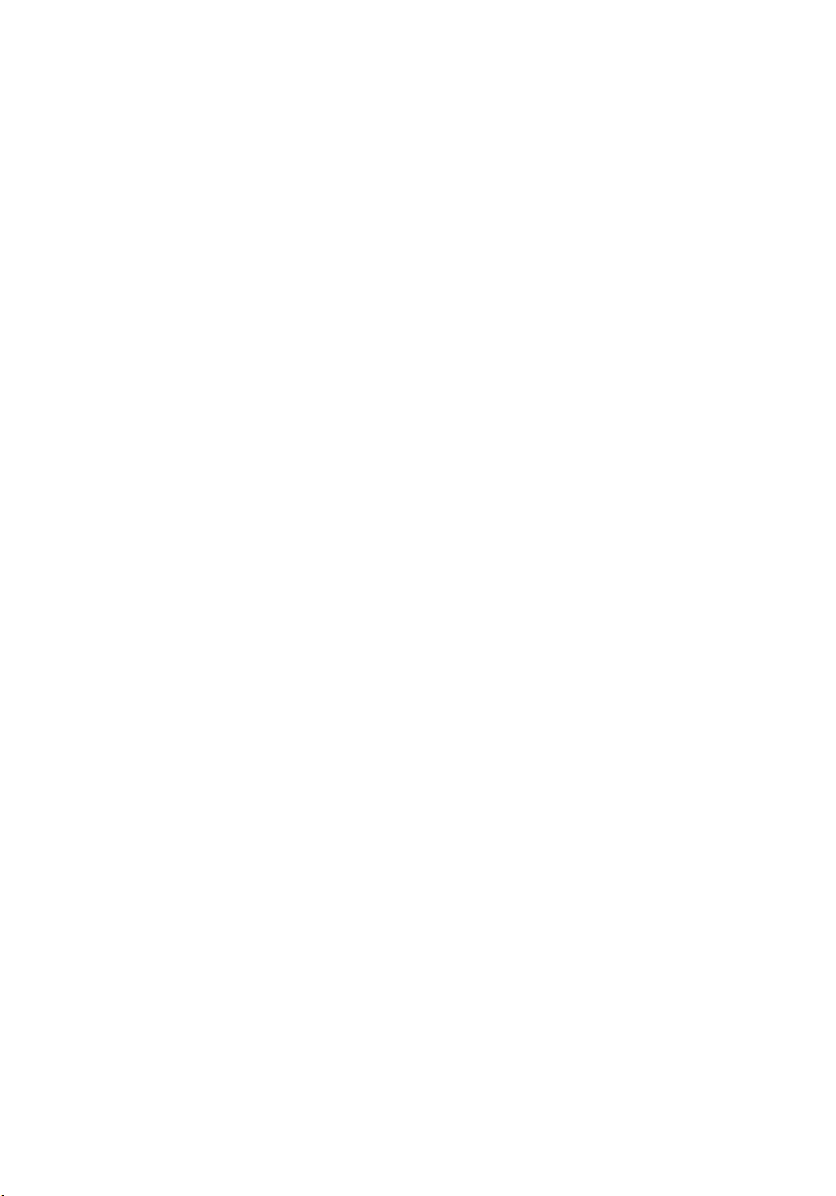
Κεφάλαιο 28: Αφαίρεση του πλαισίου της οθόνης...........................85
Εγκατάσταση του πλαισίου της οθόνης..........................................................................86
Κεφάλαιο 29: Αφαίρεση της κάμερας Web........................................89
Εγκατάσταση της κάμερας Web.....................................................................................90
Κεφάλαιο 30: Αφαίρεση της κεραίας...................................................91
Εγκατάσταση της κεραίας..............................................................................................93
Κεφάλαιο 31: Επισκόπηση προγράμματος System Setup
(Ρύθμιση συστήματος).............................................................................95
Είσοδος στο πρόγραμμα System Setup (Ρύθμιση συστήματος).....................................95
Οθόνες προγράμματος System Setup (Ρύθμιση συστήματος).......................................96
Επιλογές στο πρόγραμμα System Setup (Ρύθμιση συστήματος)...................................98
Main (Κύριες)..................................................................................................................98
Advanced (Για προχωρημένους).....................................................................................99
Security (Ασφάλεια)......................................................................................................101
Boot (Εκκίνηση)............................................................................................................102
Exit (Έξοδος)..................................................................................................................102
Κεφάλαιο 32: Διαγνωστικά μηνύματα σφαλμάτων.......................103
Κωδικοί διαγνωστικών τόνων μπιπ..............................................................................105
Κωδικοί διαγνωστικής ενδεικτικής λυχνίας τροφοδοσίας...........................................106
Κεφάλαιο 33: Τεχνικές προδιαγραφές...............................................109
Κεφάλαιο 34: Επικοινωνία με την Dell..............................................115
Επικοινωνία με την Dell................................................................................................115
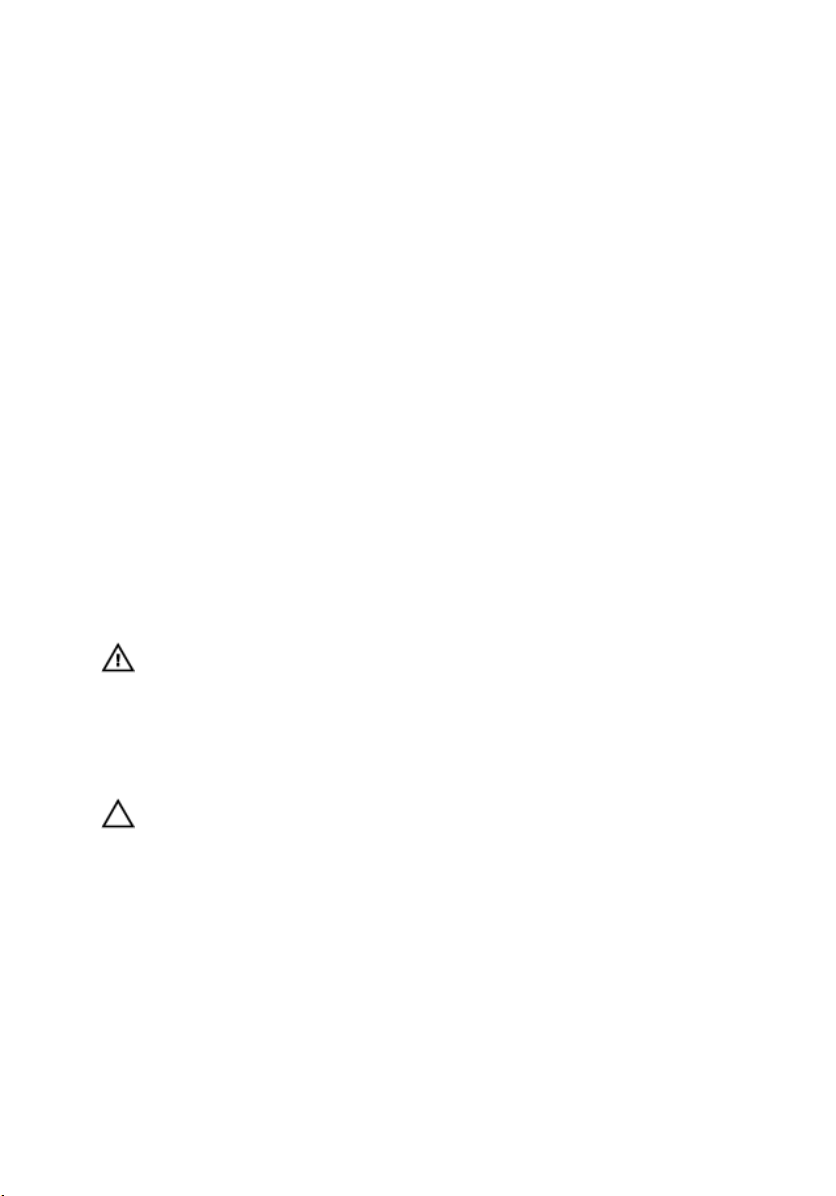
1
Εκτέλεση εργασιών στον υπολογιστή σας
Πριν από την εκτέλεση εργασιών στο εσωτερικό του υπολογιστή σας
Για να προστατευτεί ο υπολογιστής σας από πιθανή ζημιά και να διασφαλιστεί η ατομική
σας προστασία, ακολουθήστε τις παρακάτω κατευθυντήριες οδηγίες για θέματα
ασφάλειας. Αν δεν αναφέρεται κάτι διαφορετικό, για κάθε διαδικασία που περιλαμβάνει
το έγγραφο θεωρείται δεδομένο ότι πληρούνται οι εξής προϋποθέσεις:
• Διαβάσατε τις πληροφορίες που παραλάβατε μαζί με τον υπολογιστή σας και
αφορούν θέματα ασφάλειας.
• Μπορείτε να αντικαταστήσετε κάποιο εξάρτημα ή--αν το αγοράσατε χωριστά-να το εγκαταστήσετε εκτελώντας τη διαδικασία αφαίρεσης με αντίστροφη σειρά.
ΠΡΟΕΙΔΟΠΟΙΗΣΗ: Διαβάστε τις οδηγίες που παραλάβατε μαζί με τον
υπολογιστή σας και αφορούν θέματα ασφάλειας, προτού εκτελέσετε
οποιαδήποτε εργασία στο εσωτερικό του. Για πρόσθετες πληροφορίες σχετικά
με τις άριστες πρακτικές σε θέματα ασφάλειας, ανατρέξτε στην αρχική σελίδα
του ιστοτόπου για τη συμμόρφωση προς τις κανονιστικές διατάξεις στην
ιστοσελίδα www.dell.com/regulatory_compliance.
ΠΡΟΣΟΧΗ: Πολλές επισκευές μπορούν να εκτελεστούν μόνο από
εξουσιοδοτημένο τεχνικό συντήρησης. Εσείς πρέπει να αναλαμβάνετε μόνο την
αντιμετώπιση προβλημάτων και απλές επισκευές σύμφωνα με την
εξουσιοδότηση που σας παρέχεται μέσω της τεκμηρίωσης του προϊόντος σας ή
με βάση τις οδηγίες που σας δίνει η ομάδα τεχνικής εξυπηρέτησης και
υποστήριξης μέσω Ίντερνετ ή τηλεφώνου. Η εγγύησή σας δεν καλύπτει ζημιές
λόγω εργασιών συντήρησης που δεν είναι εξουσιοδοτημένες από την Dell.
Διαβάστε και ακολουθήστε τις οδηγίες που παραλάβατε μαζί με τον
υπολογιστή σας και αφορούν θέματα ασφάλειας.
7
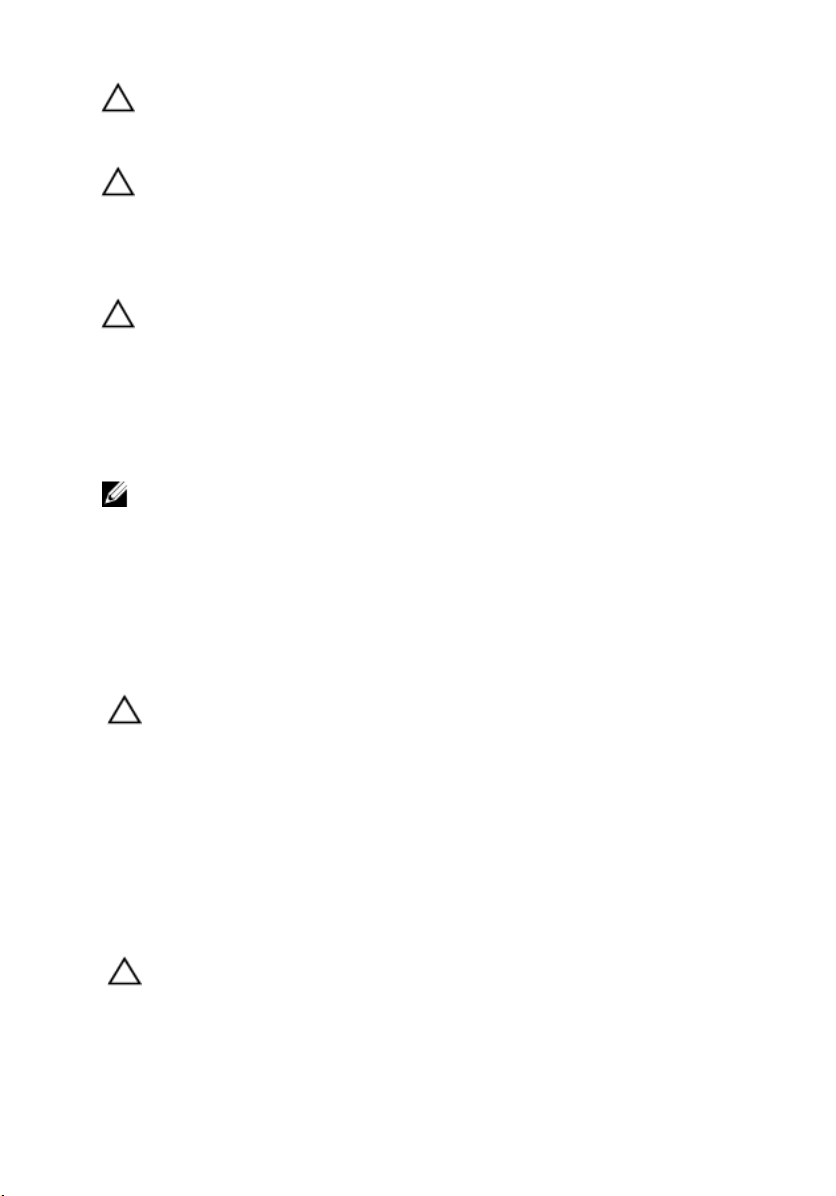
ΠΡΟΣΟΧΗ: Προς αποφυγή ηλεκτροστατικής εκφόρτισης, γειωθείτε
χρησιμοποιώντας μεταλλικό περικάρπιο γείωσης ή αγγίζοντας κατά
διαστήματα μια άβαφη μεταλλική επιφάνεια.
ΠΡΟΣΟΧΗ: Φροντίστε να μεταχειρίζεστε τα εξαρτήματα και τις κάρτες με
προσοχή. Μην αγγίζετε τα εξαρτήματα ή τις επαφές στις κάρτες. Φροντίστε να
πιάνετε τις κάρτες από τις άκρες τους ή από τον μεταλλικό βραχίονα στήριξής
τους. Φροντίστε να πιάνετε τα εξαρτήματα, όπως τον επεξεργαστή, από τις
άκρες τους και όχι από τις ακίδες τους.
ΠΡΟΣΟΧΗ: Όταν αποσυνδέετε ένα καλώδιο, τραβήξτε τον σύνδεσμο ή τη
γλωττίδα του και όχι το ίδιο το καλώδιο. Ορισμένα καλώδια έχουν συνδέσμους
με γλωττίδες ασφαλείας. Αν αποσυνδέετε καλώδιο αυτού του τύπου, πιέστε
πρώτα τις γλωττίδες αυτές. Όπως τραβάτε τους συνδέσμους, φροντίστε να
μένουν απόλυτα ευθυγραμμισμένοι για να μη λυγίσει κάποια ακίδα τους.
Επίσης, προτού συνδέσετε ένα καλώδιο, βεβαιωθείτε ότι και οι δύο σύνδεσμοί
του είναι σωστά προσανατολισμένοι και ευθυγραμμισμένοι.
ΣΗΜΕΙΩΣΗ: Το χρώμα του υπολογιστή και ορισμένων εξαρτημάτων μπορεί να
διαφέρει από αυτό που βλέπετε στις εικόνες του εγγράφου.
Για να μην προκληθεί ζημιά στον υπολογιστή σας , εκτελέστε τα βήματα που
ακολουθούν προτού ξεκινήσετε τις εργασίες στο εσωτερικό του.
1. Βεβαιωθείτε ότι η επιφάνεια εργασίας είναι επίπεδη και καθαρή για να μη
γρατζουνιστεί το κάλυμμα του υπολογιστή.
2. Σβήστε τον υπολογιστή σας (βλέπε «Απενεργοποίηση του υπολογιστή σας»).
ΠΡΟΣΟΧΗ: Για να αποσυνδέσετε ένα καλώδιο δικτύου, βγάλτε πρώτα το
βύσμα του από τον υπολογιστή σας και, στη συνέχεια, βγάλτε το άλλο βύσμα
του από τη συσκευή δικτύου.
3. Αποσυνδέστε όλα τα καλώδια δικτύου από τον υπολογιστή.
4. Αποσυνδέστε τον υπολογιστή σας και όλες τις προσαρτημένες συσκευές από τις
ηλεκτρικές τους πρίζες.
5. Για να γειωθεί η πλακέτα συστήματος, πιέστε και κρατήστε πατημένο το κουμπί
τροφοδοσίας ενόσω ο υπολογιστής είναι αποσυνδεδεμένος.
6. Αφαιρέστε το κάλυμμα.
ΠΡΟΣΟΧΗ: Προτού αγγίξετε οτιδήποτε στο εσωτερικό του υπολογιστή σας,
γειωθείτε αγγίζοντας μια άβαφη μεταλλική επιφάνεια, όπως το μέταλλο στην
πίσω πλευρά του υπολογιστή. Την ώρα που εργάζεστε, φροντίστε να αγγίζετε
κατά διαστήματα μια άβαφη μεταλλική επιφάνεια ώστε να φεύγει ο στατικός
ηλεκτρισμός που μπορεί να προκαλέσει βλάβη στα εσωτερικά εξαρτήματα.
8
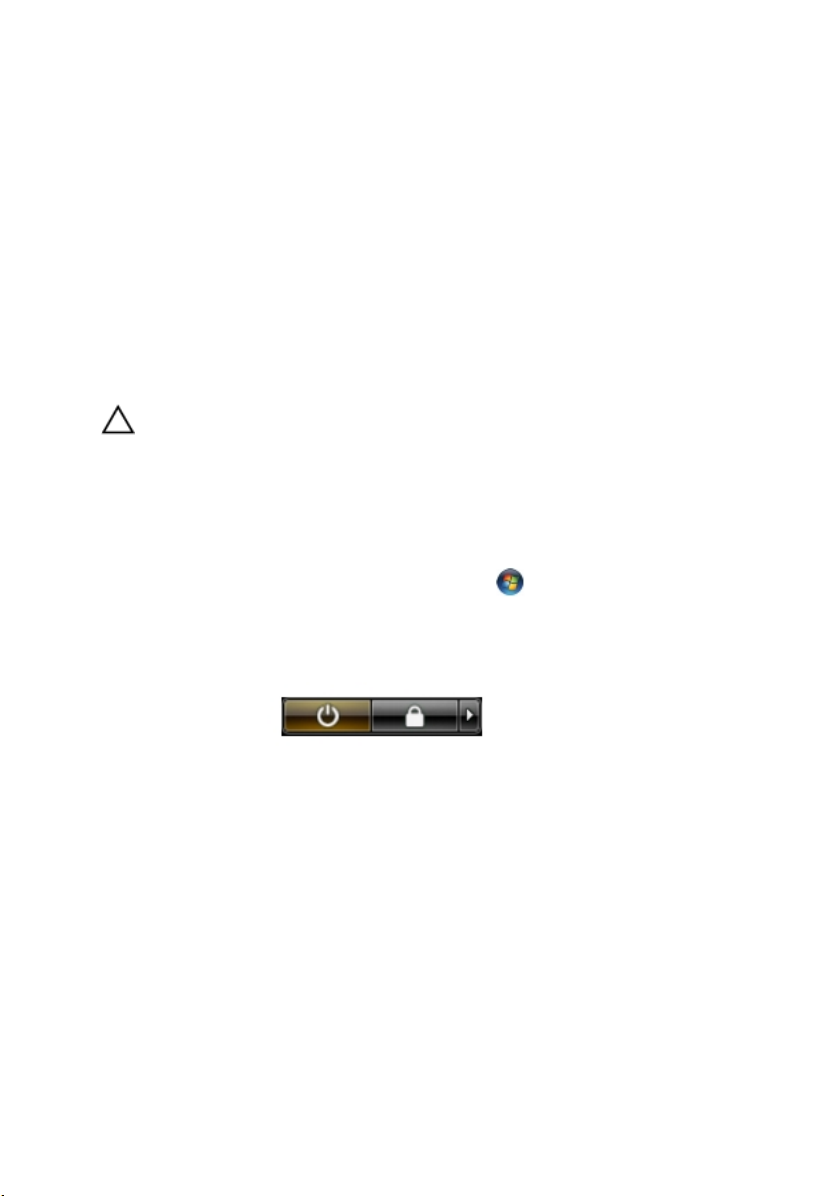
Συνιστώμενα εργαλεία
Για τις διαδικασίες που αναφέρει το έγγραφο μπορεί να απαιτούνται τα εξής εργαλεία:
• Μικρό κατσαβίδι με πλακέ μύτη
• Σταυροκατσάβιδο #0
• Σταυροκατσάβιδο #1
• Μικρή πλαστική σφήνα
• CD με το πρόγραμμα ενημέρωσης του BIOS
Απενεργοποίηση του υπολογιστή σας
ΠΡΟΣΟΧΗ: Για να μη χαθούν δεδομένα, αποθηκεύστε και κλείστε όλα τα
ανοικτά αρχεία και τερματίστε όλα τα ανοικτά προγράμματα προτού σβήσετε
τον υπολογιστή σας.
1. Τερματίστε το λειτουργικό σύστημα:
– Σε Windows Vista:
Κάντε κλικ στην επιλογή Start (Έναρξη) , ύστερα κλικ στο βέλος στην
κάτω δεξιά γωνία του μενού Start (Έναρξη) όπως υποδεικνύεται παρακάτω
και, στη συνέχεια, κλικ στην επιλογή Shut Down (Τερματισμός
λειτουργίας).
– Σε Windows XP:
Κάντε κλικ στις επιλογές Start (Έναρξη) → Turn Off Computer
(Απενεργοποίηση υπολογιστή) → Turn Off (Απενεργοποίηση) . Ο
υπολογιστής σβήνει μόλις ολοκληρωθεί η διαδικασία τερματισμού του
λειτουργικού συστήματος.
2. Βεβαιωθείτε ότι έχετε σβήσει τον υπολογιστή και όλες τις προσαρτημένες
συσκευές. Αν ο υπολογιστής και οι προσαρτημένες συσκευές δεν σβήσουν
αυτόματα μετά τον τερματισμό τού λειτουργικού συστήματος, πιέστε και κρατήστε
πατημένο το κουμπί τροφοδοσίας για περίπου 4 δευτερόλεπτα ώστε να
απενεργοποιηθούν.
9
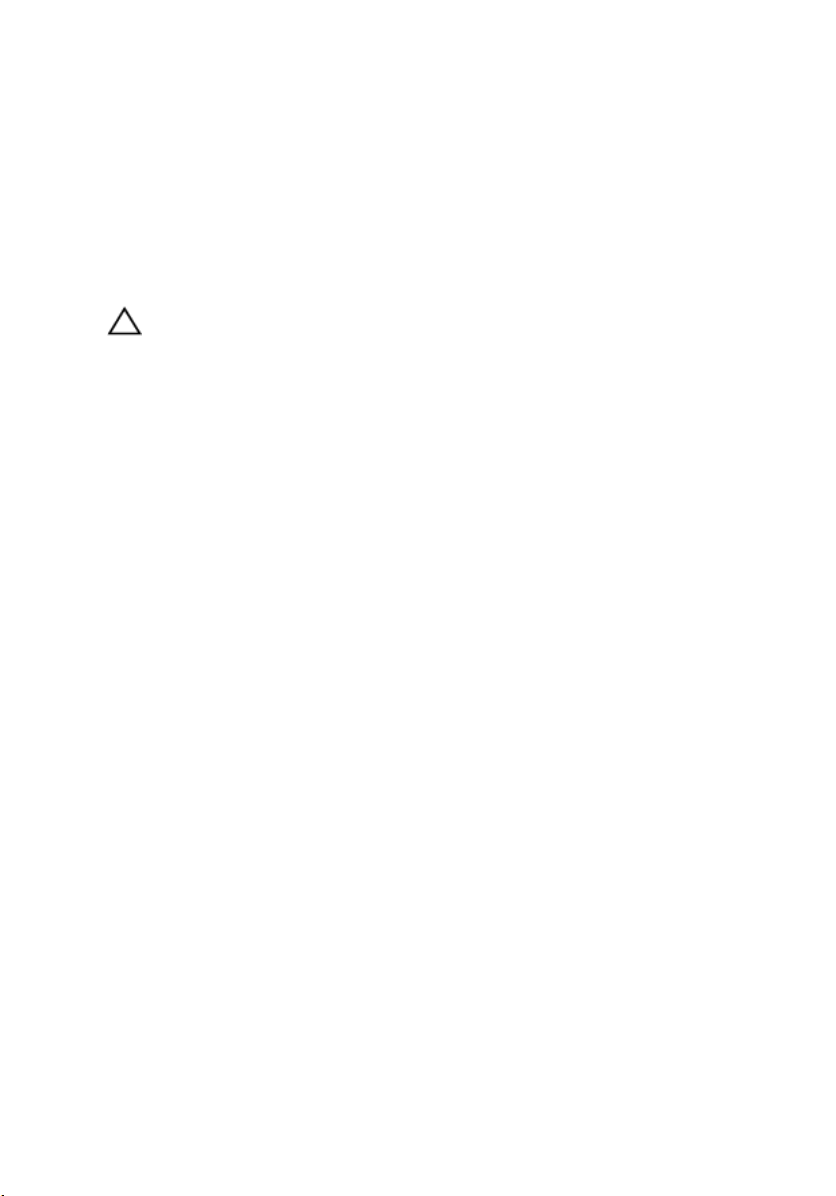
Μετά την εκτέλεση εργασιών στο εσωτερικό του υπολογιστή σας
Αφού ολοκληρώσετε τις διαδικασίες επανατοποθέτησης, βεβαιωθείτε ότι συνδέσατε
κάθε εξωτερική συσκευή, κάρτα και καλώδιο προτού θέσετε σε λειτουργία τον
υπολογιστή σας.
1. Επανατοποθετήστε το κάλυμμα.
ΠΡΟΣΟΧΗ: Για να συνδέσετε ένα καλώδιο δικτύου, συνδέστε πρώτα το ένα
του βύσμα στη συσκευή δικτύου και ύστερα το άλλο βύσμα στον υπολογιστή.
2. Συνδέστε κάθε καλώδιο τηλεφώνου ή δικτύου στον υπολογιστή σας.
3. Συνδέστε τον υπολογιστή σας και όλες τις προσαρτημένες συσκευές στις
ηλεκτρικές τους πρίζες.
4. Θέστε τον υπολογιστή σας σε λειτουργία.
5. Βεβαιωθείτε ότι ο υπολογιστής λειτουργεί σωστά εκτελώντας τα διαγνωστικά της
Dell.
10

Αφαίρεση του καλύμματος της πίσω πλευράς
1. Ακολουθήστε τις διαδικασίες που περιγράφει η ενότητα Πριν από την εκτέλεση
εργασιών στο εσωτερικό του υπολογιστή σας.
2. Αφαιρέστε τις βίδες που συγκρατούν το κάλυμμα της πίσω πλευράς.
3. Ξεσφηνώστε το κάλυμμα από τον υπολογιστή.
2
4. Σηκώστε το κάλυμμα και αφαιρέστε το από τον υπολογιστή.
11
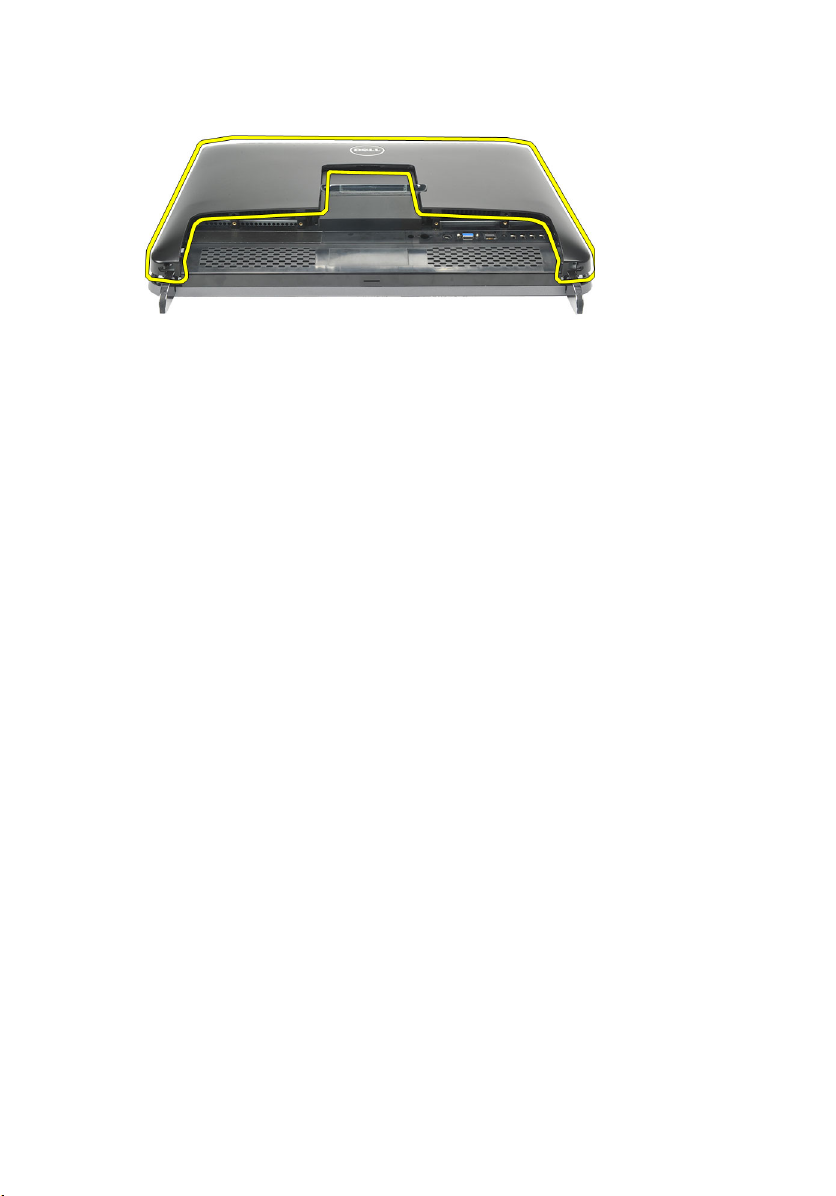
Εγκατάσταση του καλύμματος της πίσω πλευράς
1. Τοποθετήστε το κάλυμμα της πίσω πλευράς πάνω στο πλαίσιο του υπολογιστή.
2. Πιέστε προς τα κάτω το κάλυμμα της πίσω πλευράς ωσότου κουμπώσει στη θέση
του και ακουστεί το χαρακτηριστικό κλικ.
3. Επανατοποθετήστε τις βίδες για να στερεώσετε το κάλυμμα της πίσω πλευράς πάνω
στον υπολογιστή.
4. Ακολουθήστε τις διαδικασίες που περιγράφει η ενότητα Μετά την εκτέλεση
εργασιών στο εσωτερικό του υπολογιστή σας.
12

3
Αφαίρεση της βάσης στήριξης της πίσω πλευράς
1. Ακολουθήστε τις διαδικασίες που περιγράφει η ενότητα Πριν από την εκτέλεση
εργασιών στο εσωτερικό του υπολογιστή σας.
2. Αφαιρέστε το κάλυμμα της πίσω πλευράς.
3. Αφαιρέστε τις βίδες που συγκρατούν τη βάση στήριξης της πίσω πλευράς πάνω
στον υπολογιστή.
4. Τραβήξτε τη βάση στήριξης της πίσω πλευράς προς τα πάνω και αφαιρέστε την από
το πλαίσιο του υπολογιστή.
13
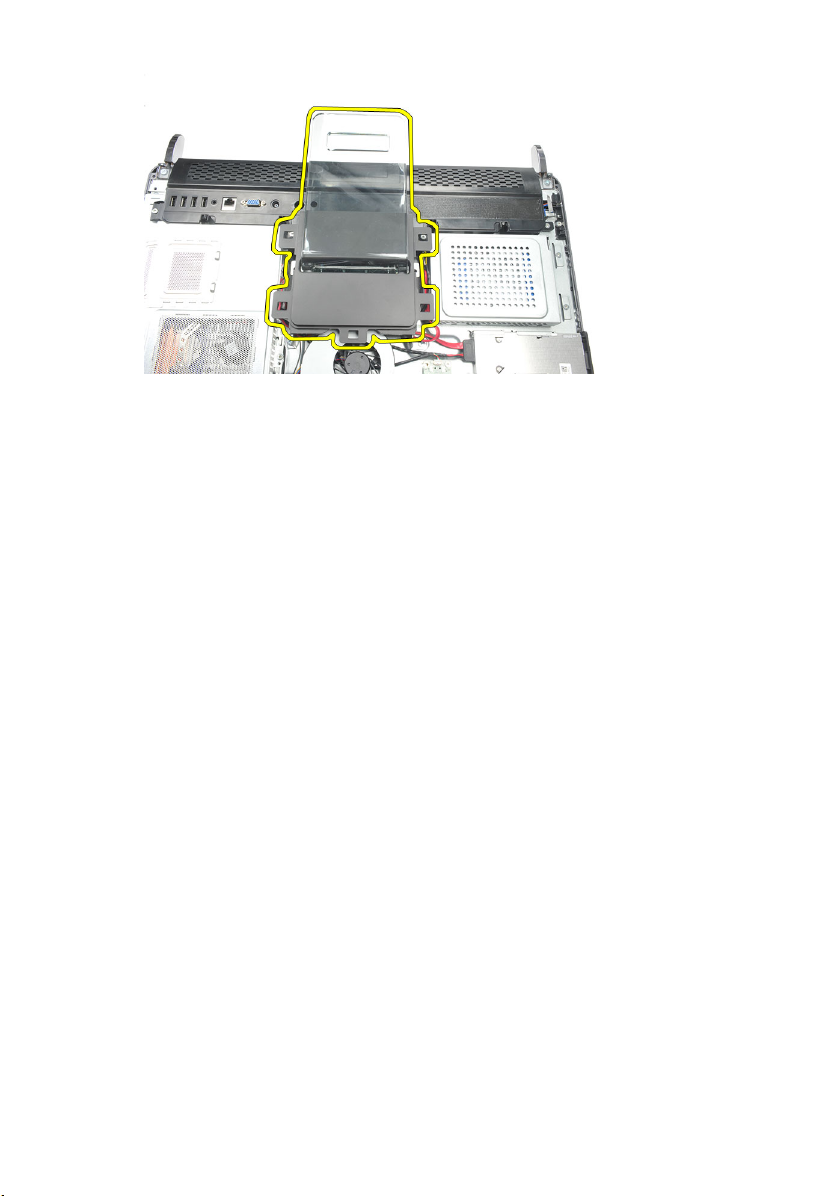
Εγκατάσταση της βάσης στήριξης της πίσω πλευράς
1. Ευθυγραμμίστε τη βάση στήριξης της πίσω πλευράς μέσα στο πλαίσιο του
υπολογιστή και περιμένετε να ακουστεί το χαρακτηριστικό κλικ που δείχνει ότι
κούμπωσε στη σωστή θέση.
2. Σφίξτε τις βίδες για να στερεώσετε τη βάση στήριξης της πίσω πλευράς πάνω στον
υπολογιστή.
3. Εγκαταστήστε το κάλυμμα της πίσω πλευράς.
4. Ακολουθήστε τις διαδικασίες που περιγράφει η ενότητα Μετά την εκτέλεση
εργασιών στο εσωτερικό του υπολογιστή σας.
14
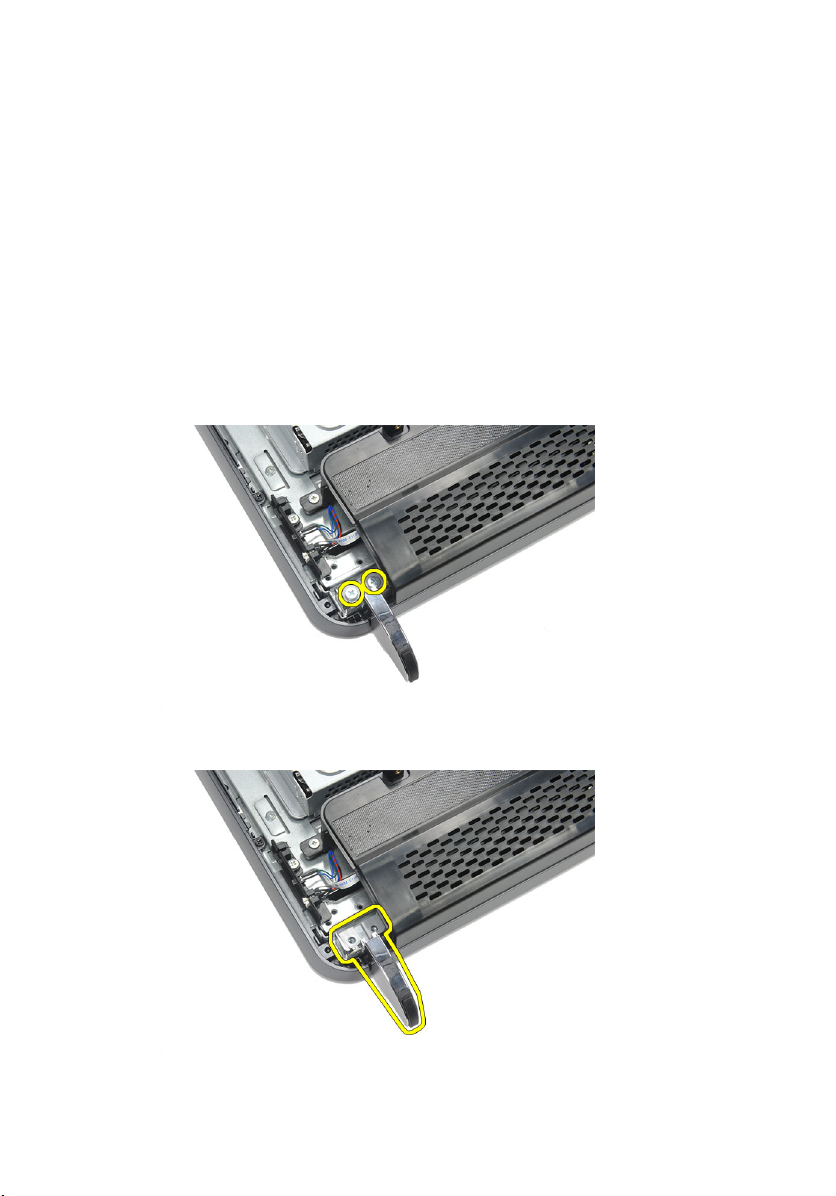
Αφαίρεση των μπροστινών ποδιών
1. Ακολουθήστε τις διαδικασίες που περιγράφει η ενότητα Πριν από την εκτέλεση
εργασιών στο εσωτερικό του υπολογιστή σας.
2. Αφαιρέστε το κάλυμμα της πίσω πλευράς.
3. Αφαιρέστε τις βίδες που συγκρατούν το αριστερό μπροστινό ποδαράκι.
4. Αφαιρέστε το αριστερό μπροστινό ποδαράκι.
4
15
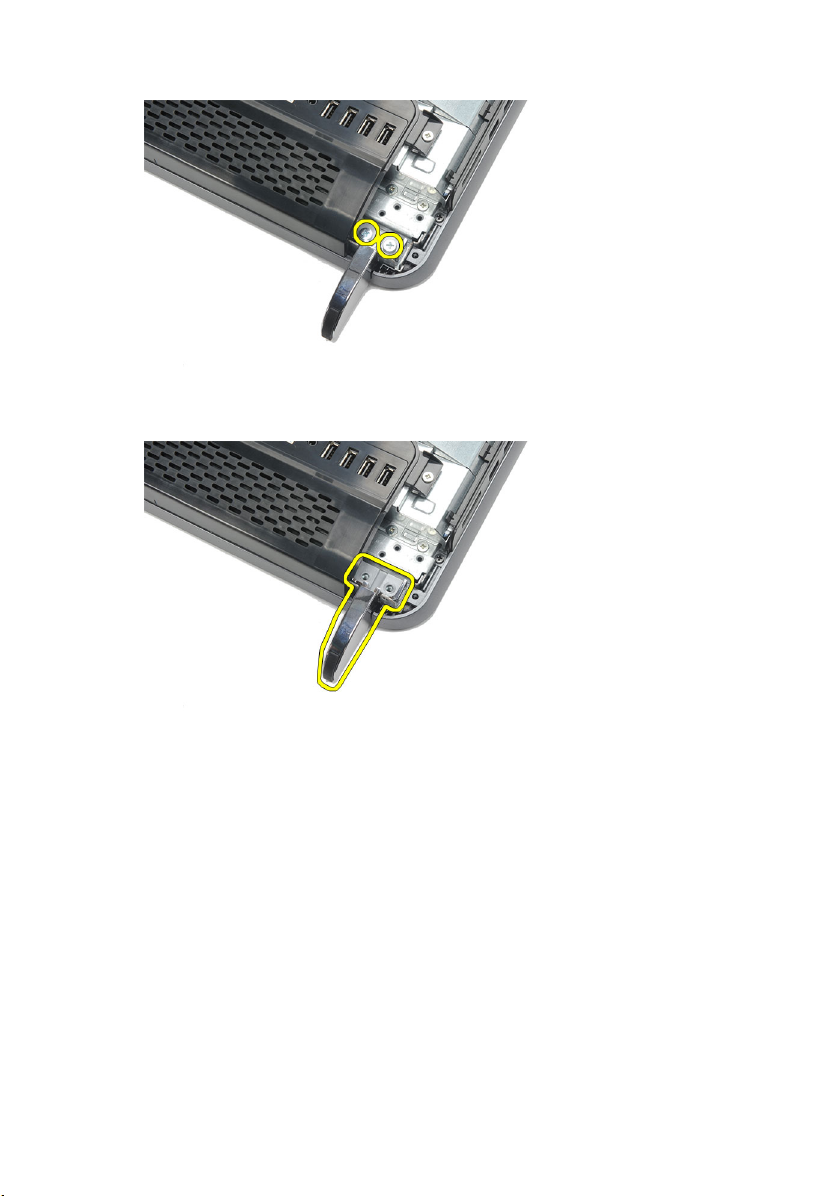
5. Αφαιρέστε τις βίδες που συγκρατούν το δεξί μπροστινό ποδαράκι.
6. Αφαιρέστε το δεξί μπροστινό ποδαράκι.
Εγκατάσταση των μπροστινών ποδιών
1. Ευθυγραμμίστε τα μπροστινά ποδαράκια με την κάτω αριστερή και δεξιά πλευρά
του πλαισίου του υπολογιστή.
2. Σφίξτε τις βίδες για να στερεώσετε το αριστερό και το δεξί μπροστινό ποδαράκι.
3. Εγκαταστήστε το κάλυμμα της πίσω πλευράς.
4. Ακολουθήστε τις διαδικασίες που περιγράφει η ενότητα Μετά την εκτέλεση
εργασιών στο εσωτερικό του υπολογιστή σας.
16

5
Αφαίρεση του καλύμματος της βάσης στήριξης της πίσω πλευράς
1. Ακολουθήστε τις διαδικασίες που περιγράφει η ενότητα Πριν από την εκτέλεση
εργασιών στο εσωτερικό του υπολογιστή σας.
2. Αφαιρέστε το κάλυμμα της πίσω πλευράς.
3. Αφαιρέστε τη βάση στήριξης της πίσω πλευράς.
4. Αφαιρέστε τις βίδες που συγκρατούν την επάνω και την εσωτερική πλευρά του
καλύμματος της βάσης στήριξης της πίσω πλευράς.
5. Σηκώστε το κάλυμμα της βάσης στήριξης της πίσω πλευράς και αφαιρέστε το από
τον υπολογιστή.
17

Εγκατάσταση του καλύμματος της βάσης στήριξης της πίσω πλευράς
1. Ευθυγραμμίστε το κάλυμμα της βάσης στήριξης της πίσω πλευράς πάνω στο
πλαίσιο του υπολογιστή.
2. Σφίξτε τις βίδες για να στερεώσετε την επάνω και την εσωτερική πλευρά του
καλύμματος της βάσης στήριξης της πίσω πλευράς.
3. Εγκαταστήστε τη βάση στήριξης της πίσω πλευράς.
4. Εγκαταστήστε το κάλυμμα της πίσω πλευράς.
5. Ακολουθήστε τις διαδικασίες που περιγράφει η ενότητα Μετά την εκτέλεση
εργασιών στο εσωτερικό του υπολογιστή σας.
18

6
Αφαίρεση του καλύμματος της πλακέτας εισόδου/εξόδου (I/O) της πίσω πλευράς
1. Ακολουθήστε τις διαδικασίες που περιγράφει η ενότητα Πριν από την εκτέλεση
εργασιών στο εσωτερικό του υπολογιστή σας.
2. Αφαιρέστε το κάλυμμα της πίσω πλευράς.
3. Αφαιρέστε τη βάση στήριξης της πίσω πλευράς.
4. Αφαιρέστε τις βίδες που συγκρατούν το κάλυμμα της πλακέτας εισόδου/εξόδου (I/
O) της πίσω πλευράς.
5. Ξεσφηνώστε το κάλυμμα της πλακέτας εισόδου/εξόδου (I/O) της πίσω πλευράς από
το πλαίσιο του υπολογιστή και ανασηκώστε το.
19
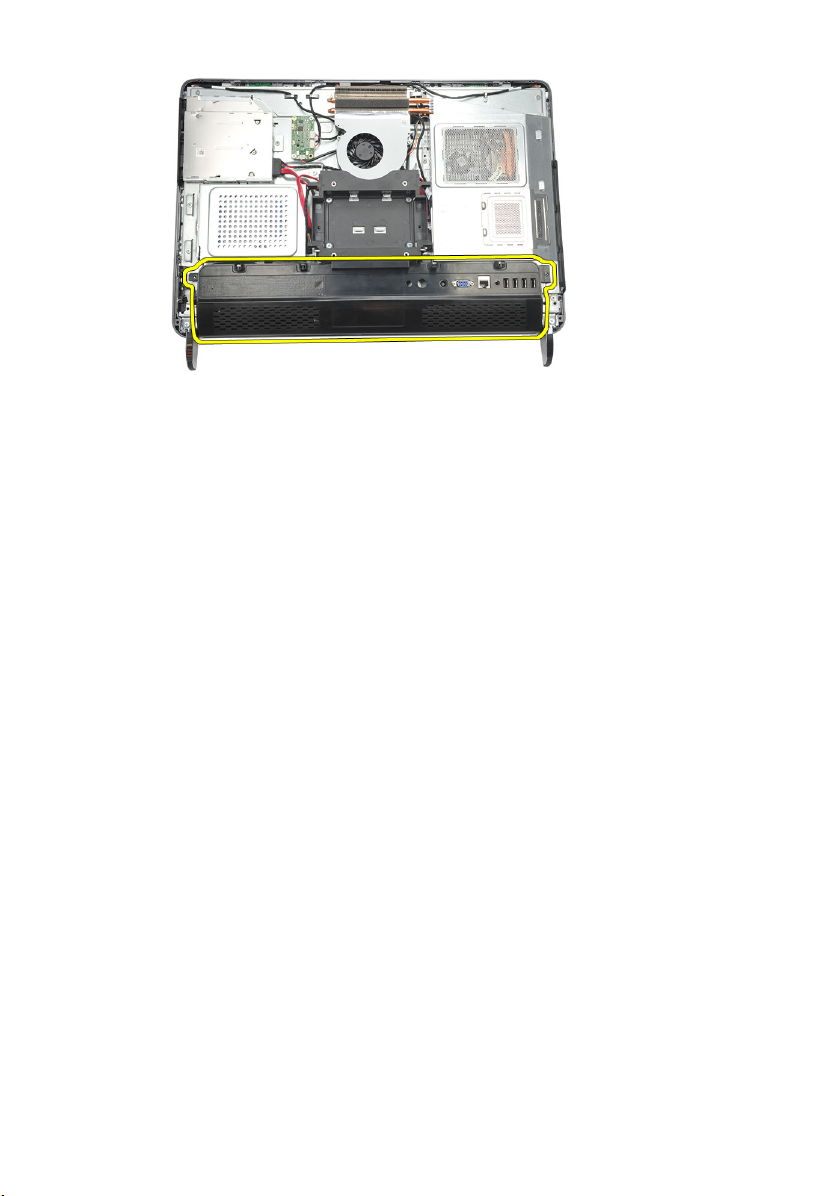
Εγκατάσταση του καλύμματος της πλακέτας εισόδου/εξόδου (I/O) της πίσω πλευράς
1. Ευθυγραμμίστε και στερεώστε το κάλυμμα της πλακέτας εισόδου/εξόδου (I/O) της
πίσω πλευράς πάνω στο πλαίσιο του υπολογιστή.
2. Σφίξτε τις βίδες για να στερεώσετε στη θέση του το κάλυμμα της πλακέτας εισόδου/
εξόδου (I/O) της πίσω πλευράς πάνω στο πλαίσιο του υπολογιστή.
3. Εγκαταστήστε τη βάση στήριξης της πίσω πλευράς.
4. Εγκαταστήστε το κάλυμμα της πίσω πλευράς.
5. Ακολουθήστε τις διαδικασίες που περιγράφει η ενότητα Μετά την εκτέλεση
εργασιών στο εσωτερικό του υπολογιστή σας.
20

7
Αφαίρεση της μονάδας οπτικού δίσκου
1. Ακολουθήστε τις διαδικασίες που περιγράφει η ενότητα Πριν από την εκτέλεση
εργασιών στο εσωτερικό του υπολογιστή σας.
2. Αφαιρέστε το κάλυμμα της πίσω πλευράς.
3. Αποσυνδέστε το καλώδιο SATA από τη μονάδα οπτικού δίσκου.
4. Αφαιρέστε τη βίδα που συγκρατεί τη μονάδα οπτικού δίσκου πάνω στο πλαίσιο του
υπολογιστή.
21
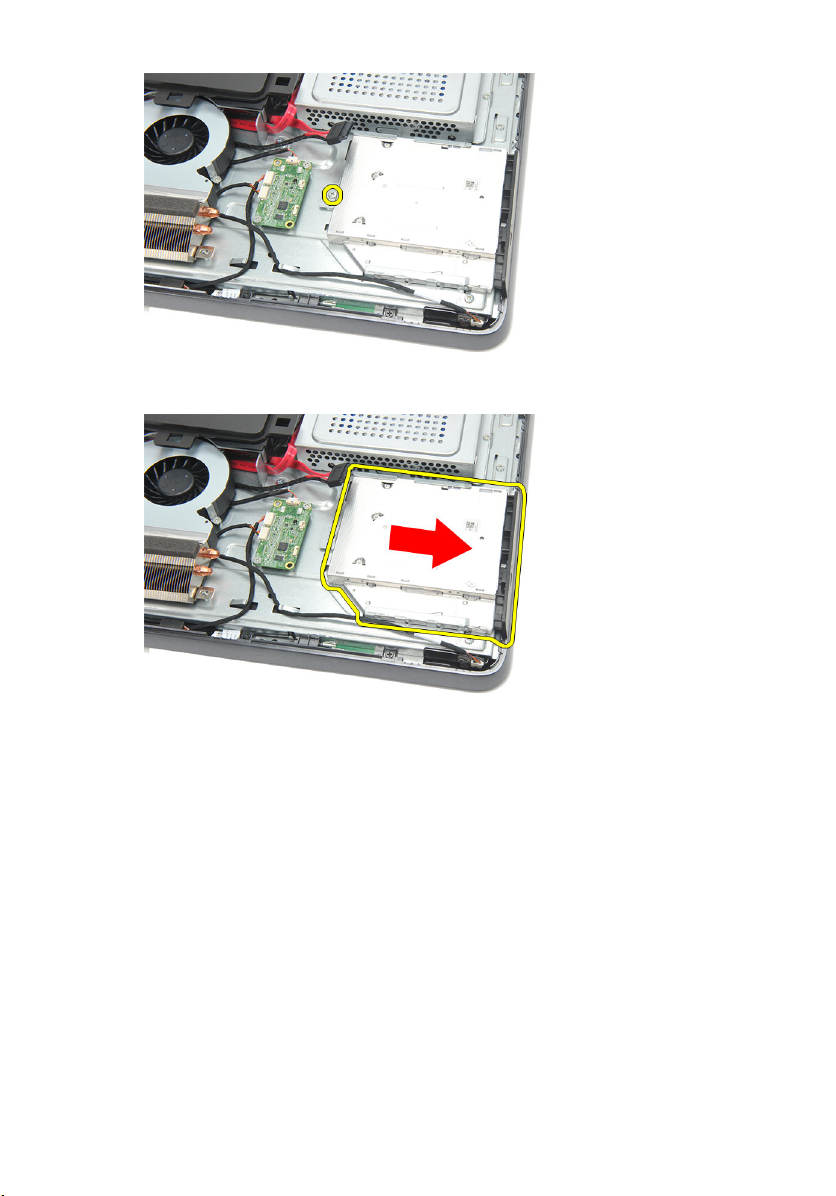
5. Αφαιρέστε συρτά τη μονάδα οπτικού δίσκου από τον υπολογιστή.
6. Αφαιρέστε τις βίδες που στερεώνουν στη θέση του τον συγκρατητή της μονάδας
οπτικού δίσκου.
22

7. Αφαιρέστε τον συγκρατητή από τη μονάδα οπτικού δίσκου.
Εγκατάσταση της μονάδας οπτικού δίσκου
1. Επανατοποθετήστε τον συγκρατητή στη μονάδα οπτικού δίσκου και σφίξτε τη βίδα
για να την στερεώσετε.
2. Επανατοποθετήστε συρτά τη μονάδα οπτικού δίσκου μέσα στον υπολογιστή.
3. Σφίξτε τη βίδα για να στερεώσετε τη μονάδα οπτικού δίσκου πάνω στο πλαίσιο του
υπολογιστή.
4. Συνδέστε το καλώδιο SATA στη μονάδα οπτικού δίσκου.
5. Εγκαταστήστε το κάλυμμα της πίσω πλευράς.
6. Ακολουθήστε τις διαδικασίες που περιγράφει η ενότητα Μετά την εκτέλεση
εργασιών στο εσωτερικό του υπολογιστή σας.
23
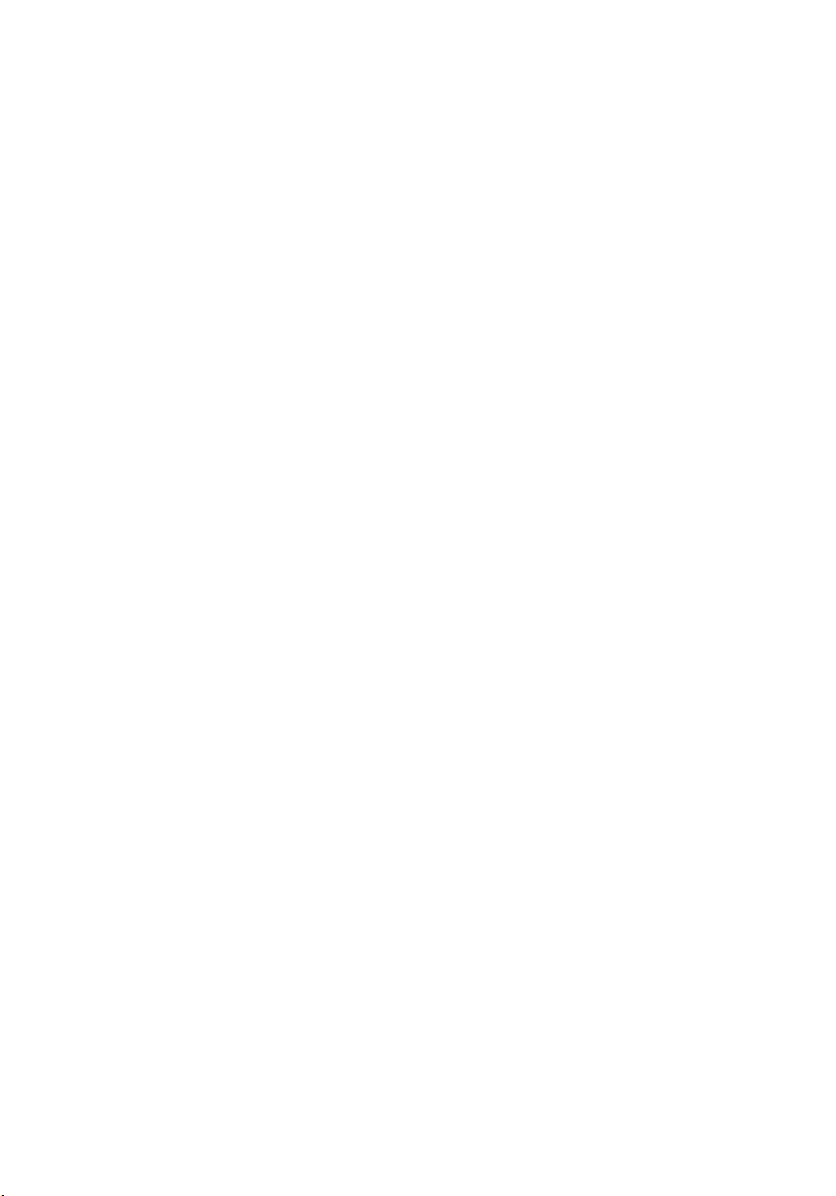
24

8
Αφαίρεση της μονάδας μνήμης
1. Ακολουθήστε τις διαδικασίες που περιγράφει η ενότητα Πριν από την εκτέλεση
εργασιών στο εσωτερικό του υπολογιστή σας.
2. Αφαιρέστε το κάλυμμα της πίσω πλευράς.
3. Ξεσφηνώστε το κάλυμμα της μονάδας μνήμης από τον υπολογιστή και ανασηκώστε
το.
4. Ξεσφηνώστε τους συνδετήρες συγκράτησης από τη μονάδα μνήμης ώστε να
ανασηκωθεί η μονάδα.
25

5. Βγάλτε τη μονάδα μνήμης από τον σύνδεσμό της στον υπολογιστή.
6. Ξεσφηνώστε τους συνδετήρες συγκράτησης από τη δεύτερη μονάδα μνήμης ώστε
να ανασηκωθεί η μονάδα.
7. Βγάλτε τη δεύτερη μονάδα μνήμης από τον σύνδεσμό της στον υπολογιστή.
26

Εγκατάσταση της μονάδας μνήμης
1. Περάστε τη μονάδα της μνήμης μέσα στην υποδοχή της.
2. Πιέστε τους συνδετήρες συγκράτησης για να στερεώσετε τη μονάδα μνήμης στη
θέση της.
3. Εγκαταστήστε το κάλυμμα της πίσω πλευράς.
4. Ακολουθήστε τις διαδικασίες που περιγράφει η ενότητα Μετά την εκτέλεση
εργασιών στο εσωτερικό του υπολογιστή σας.
27
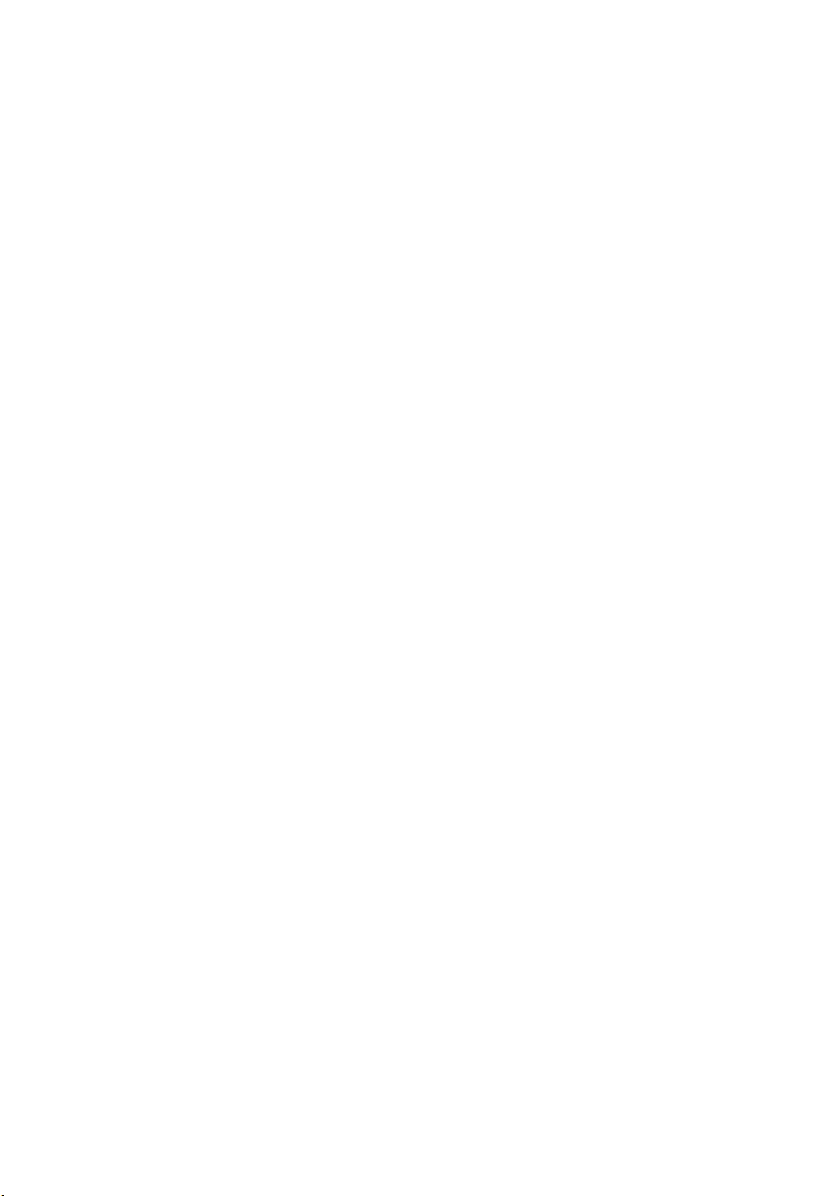
28

Αφαίρεση της διάταξης του σκληρού δίσκου
1. Ακολουθήστε τις διαδικασίες που περιγράφει η ενότητα Πριν από την εκτέλεση
εργασιών στο εσωτερικό του υπολογιστή σας.
2. Αφαιρέστε το κάλυμμα της πίσω πλευράς.
3. Αφαιρέστε το κάλυμμα της πλακέτας εισόδου/εξόδου
4. Αφαιρέστε τη βάση στήριξης της πίσω πλευράς.
5. Αφαιρέστε τη βίδα που συγκρατεί το υποστήριγμα του σκληρού δίσκου πάνω στο
πλαίσιο του υπολογιστή.
(I/O)
της πίσω πλευράς.
9
6. Φέρτε συρτά το υποστήριγμα του σκληρού δίσκου προς την εξωτερική πλευρά του
υπολογιστή για να αποδεσμεύσετε τις γλωττίδες από το πλαίσιο του υπολογιστή.
29

7. Αποσυνδέστε από τον σκληρό δίσκο το καλώδιό του.
8. Σηκώστε το υποστήριγμα του σκληρού δίσκου και βγάλτε το από το πλαίσιο του
υπολογιστή. Αφαιρέστε τις βίδες που συγκρατούν πάνω στον σκληρό δίσκο τον
κλωβό του.
30
